"Noudatin oikeita vaiheita, mutta en silti voi vaihtaa Apple-tilini maata/aluetta, onko ehdotuksia?" Tutkimuksemme mukaan jotkut iOS-käyttäjät ovat raportoineet samanlaisesta ongelmasta. Sinun pitäisi pystyä vaihtamaan Apple ID:hen tai App Storeen liittyvää maata iPhonessa tai iPadissa joissakin tiloissa. Jos kohtaat saman ongelman, älä huoli. Tämä viesti kertoo, kuinka voit korjata ongelmasi ei voi muuttaa App Storen maata nopeasti.
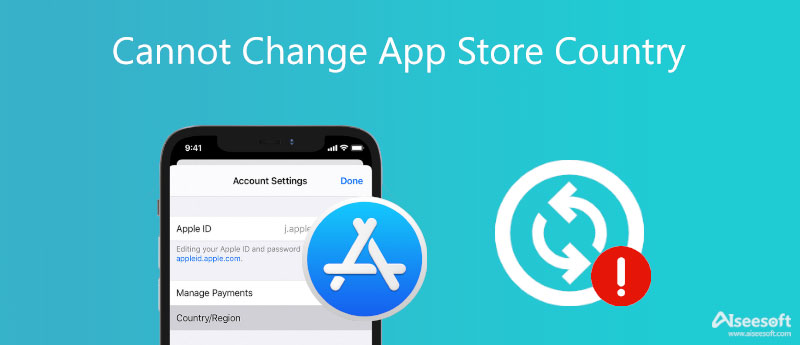
Miksi et voi vaihtaa App Storen maata iOS-laitteella? Syyt voivat olla monimutkaisia. Syitä voi olla useampi kuin yksi. Luettelemme alla yleisimmät syyt:
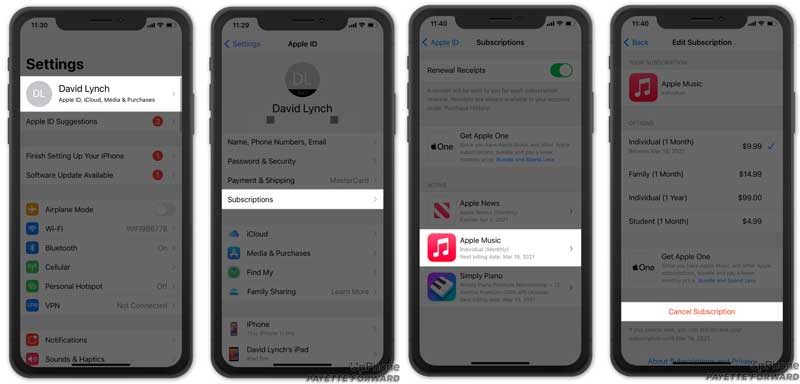
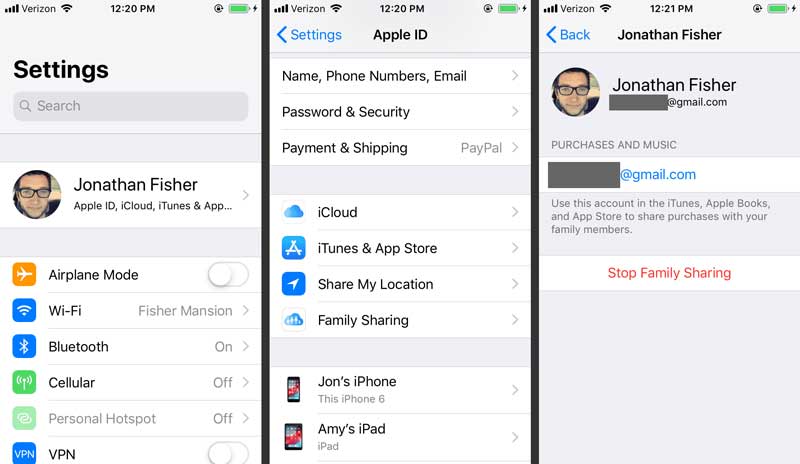
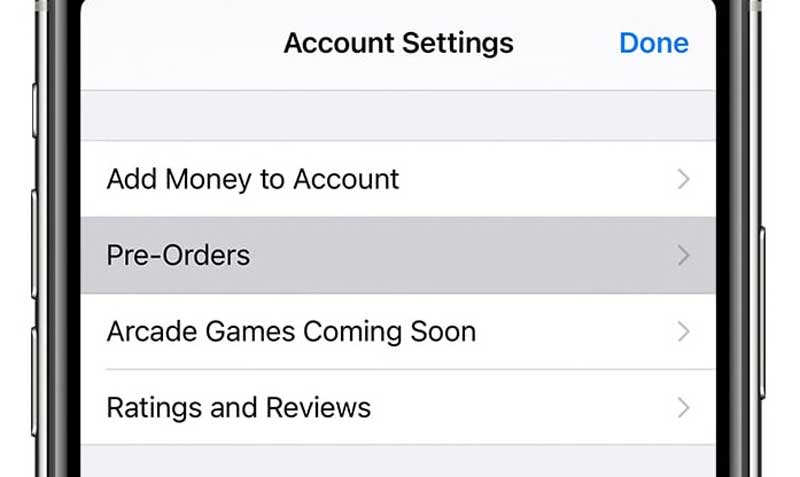
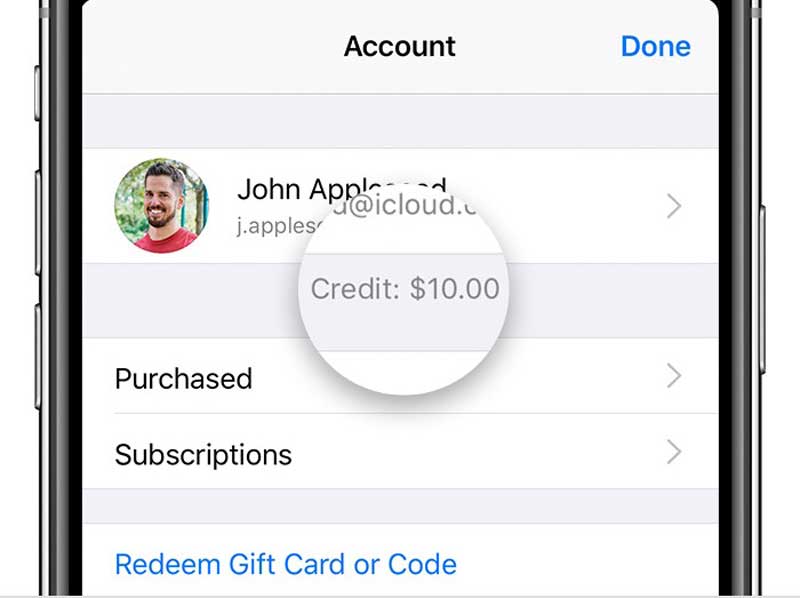
Jos olet kokeillut yllä olevia ratkaisuja, mutta et silti voi vaihtaa App Storen maata, Aiseesoft AnyCoord on lopullinen työkalu. Se voi auttaa sinua tekemään väärennettyjä paikkoja, osoitteita ja reittejä iPhonessa.

Lataukset
Aiseesoft AnyCoord – paras iPhone-maan vaihtaja
100 % turvallinen. Ei mainoksia.
100 % turvallinen. Ei mainoksia.
Käynnistä paras iPhone-sijainninvaihtaja, kun asennat sen tietokoneellesi. Siinä on kaksi versiota, yksi Windows 11/10/8/7 ja toinen Mac OS X:lle. Napsauta Aloita -painiketta ja liitä iPhone samaan laitteeseen USB-kaapelilla. Jotta laite ei vahingoitu, käytä iPhonen mukana tullutta kaapelia. Napauta pyydettäessä Luottamus -painiketta näytölläsi yhteyden muodostamiseksi. Sitten sinulle esitetään kotikäyttöliittymä.

Tässä näet neljä tilaa iPhonen sijainnin vaihtamiseen. Jos sinun on vain vaihdettava App Storen maa ilman luottokorttia, valitse Muokkaa sijaintia vaihtoehto. Sitten karttanäyttö tulee näkyviin. Nyt sinulla on kaksi tapaa vaihtaa maatasi. Syötä kohdeosoite ruudussa olevaan ruutuun Muokkaa sijaintia -valintaikkunassa, paina Haku-kuvaketta ja napsauta Vahvista Muokkaa -painiketta. Tai napsauta kohdetta suoraan kartalla ja paina Liikkua painiketta pyydettäessä. Siinä kaikki. Nyt voit ladata sovelluksia App Storesta uudessa maassa.

Voinko hankkia Apple ID:n kahdessa maassa?
Ei, et voi. Applen mukaan yksi Apple ID voidaan yhdistää vain yhteen maahan. Voit kuitenkin vaihtaa maata tai Apple ID -alueesi iPhonessa, iPadissa tai Macissa helposti.
Miksi en voi ladata UK-sovelluksia?
App Store -tilisi perustuu rekisteröimääsi maahan. Voit luoda uuden tilin App Storessa Isoon-Britanniaan tai vaihtaa tilisi maaksi Iso-Britannia. Tietenkin tarvitset myös luottokortin tai lahjakortin, jossa on Yhdistyneen kuningaskunnan laskutusosoite.
Kuinka asentaa toinen aluesovellus iOS:ään?
Ainoa tapa asentaa toinen aluesovellus iOS-laitteeseen on vaihtaa App Store -maasi kohdealueeksi. Onneksi voit tehdä sen nopeasti iPhonellasi suoraan tai kolmannen osapuolen avulla virtuaalinen sijainti huijaustyökalu.
Yhteenveto
Tässä oppaassa on käsitelty, kuinka voit ratkaista ongelmasi ei voi muuttaa App Storen maata iPhonessa. Jos kohtaat saman ongelman, korjaa se noudattamalla ratkaisujamme. Aiseesoft AnyCoord on paras ratkaisu sijaintisi säätämiseen ilman teknisiä taitoja. Lisää kysymyksiä tästä aiheesta? Ota rohkeasti yhteyttä jättämällä viesti tämän julkaisun alle.

Aiseesoft AnyCoord voi auttaa sinua piilottamaan, väärentämään tai muuttamaan GPS-sijaintisi mihin tahansa muuhun paikkaan helposti. Voit myös suunnitella liikkuvan reitin tarvittaessa.
100 % turvallinen. Ei mainoksia.
100 % turvallinen. Ei mainoksia.